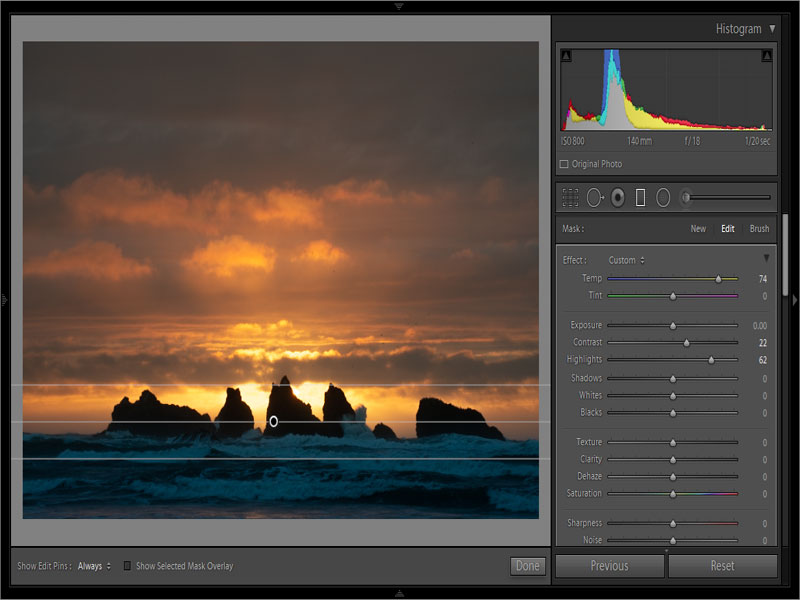قبل از اینکه به سراغ روش های تنظیم روشنایی عکس برویم باید ببینیم که روشنایی به چه معناست. همهی ما معنی کلمهی روشن را در زندگی روزمره میدانیم. برای مثال در صورتی که بگوئیم آفتاب روشن است شما دقیقا میدانید که منظور ما چیست. اما این مفهوم با مفهوم روشنایی در عکاسی تفاوت زیادی دارد. زمانی که شما روشنایی یک عکس را کاهش میدهید، بیشتر از همه روی Midtoneهای عکس تاثیر خواهید گذاشت. این کار را با تغییر نوردهی عکس مقایسه کنید که به صورت مساوی روی میزان هایلایتها، میدتونها و سایهها تاثیر میگذارد. با این مقایسه متوجه خواهید شد که تنظیم روشنایی یک عکس میتواند عمل خیلی قدرتمندی باشد.
اجازه دهید چند مثال مختلف را بررسی کنیم تا بیشتر با این موضوع آشنا شوید. این تصاویر اسکرینشاتهایی از ماژول Develop لایتروم هستند. ما به صورت ویژه اسلایدرهای موجود در زیرماژول Tone را در نظر خواهیم داشت. عکس 1، تصویری است که به صورت مستقیم از دوربین خارج شده است و هیچ ادیتی روی آن انجام نشده است. همانطور که میبینید نوردهی کلی تصویر خیلی خوب است اما عکس ما کمی تخت به نظر میرسد.
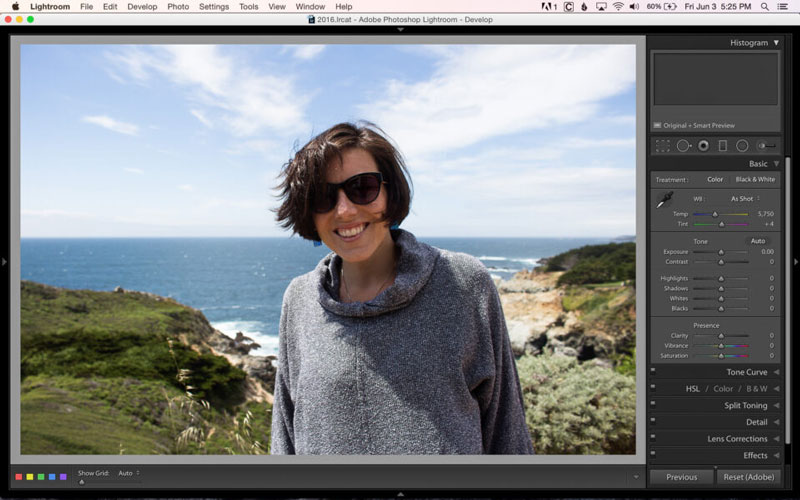
عکس اصلی بدون هیچگونه ادیت
با تنظیم اسلایدر Whites شما متوجه نحوهی تغییر تصویر خواهید شد. در دو عکس بعدی شما میتوانید تفاوت این دو اسلایدر در مقدار -100 و +100 را متوجه شوید.
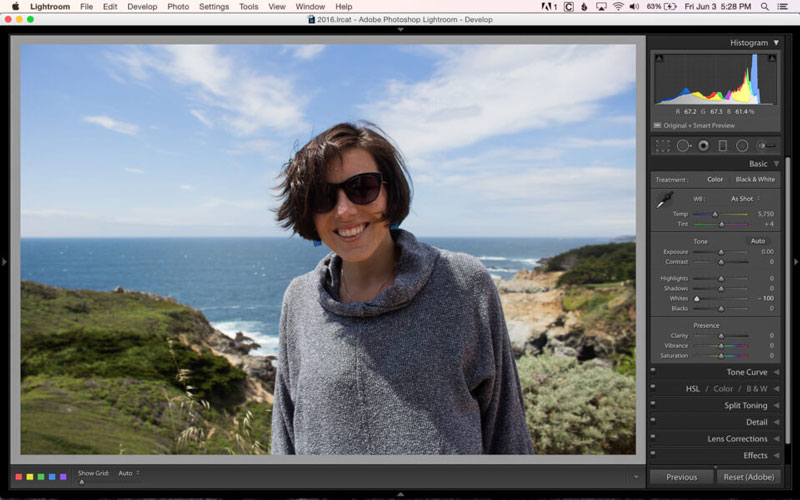
اسلایدر Whites روی مقدار -100

اسلایدر Whites روی مقدار +100
احتمالا متوجه شدهاید که مقدار کنتراست تمام تصویر تغییر کرده است. زمانی که میزان اسلایدر Whites افزایش مییابد (+100) آسمان و پوست سوژه به شکل چشمگیری تحت تاثیر قرار خواهد گرفت اما سایههای روی لباس او به ندرت تغییر میکنند. زمانی هم که اسلایدر Whites کاهش مییابد و روی مقدار -100 قرار میگیرد عکس خیلی تختتر به نظر میرسد.
اجازه دهید همین کار را با اسلایدر Blacks نیز انجام دهید. در دو عکس زیر شما تاثیر این اسلایدر در مقادیر +100 و -100 را مشاهده خواهید کرد:
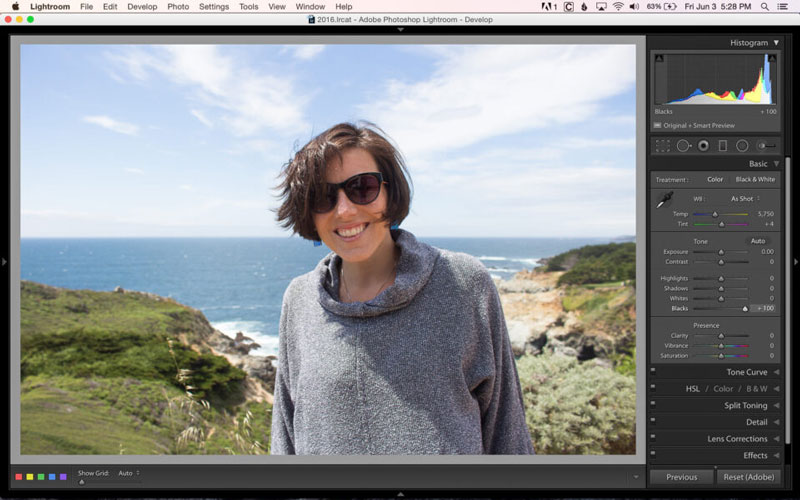
اسلایدر Blacks روی +100
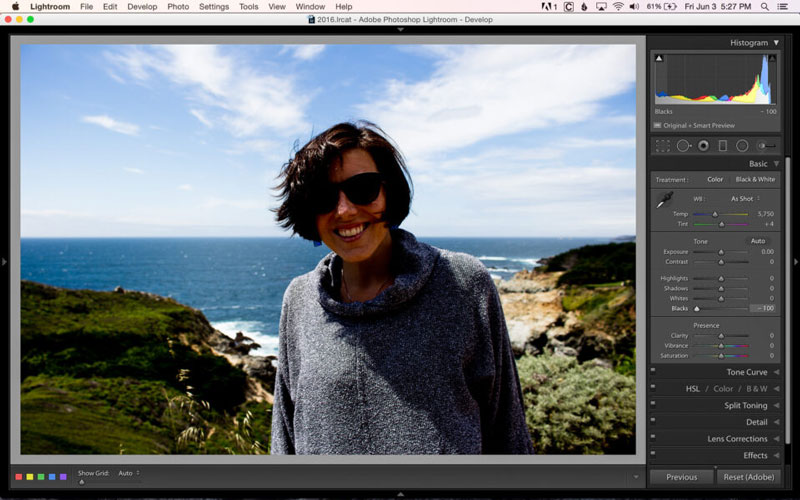
اسلایدر Blacks روی -100
این بار، افکتی که مشاهده میکنید برعکس زمانی است که از اسلایدر Whites استفاده میکنید. زمانی که سطح Blacks افزایش یابد و روی +100 قررا بگیرد، عکس تخت به نظر میرسد و زمانی که کاهش یابد و روی -100 قرار بگیرد، شاهد کنتراست خیلی بیشتری هستیم.
این بار همین تصویر را با قرار دادن مقدار نوردهی یا Exposure روی +1 و -1 بررسی خواهیم کرد:

نوردهی +1
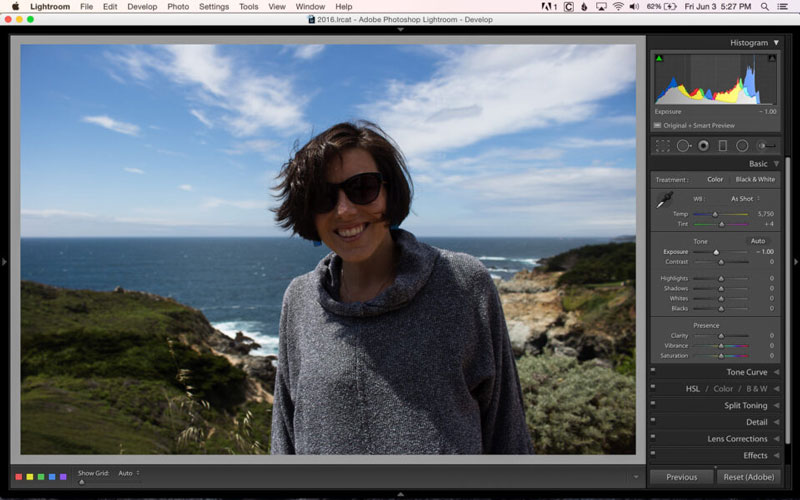
نوردهی -1
مشاهده خواهید کرد که با تنظیم نوردهی تمامی اجزای تصویر تحت تاثیر قرار خواهند گرفت. هم هایلایتها و هم سایههای تصویر بسته به اینکه مقدار نوردهی را کاهش یا افزایش دادهاید، کاهش یا افزایش خواهند یافت.
اکنون که به یک ایده کلی از تاثیر اسلایدرهای Whites و Blacks روی تصویر رسیدهایم اجازه دهید به سراغ این برویم که با تغییر این اسلایدرها چطور میتوانیم روشنایی کلی تصویر را در زمان ادیت تغییر دهیم.
در بخش زیر شما تصویری را مشاهده میکنید که تا حدودی Underexpose شده است و نوردهی آن کمتر از میزان مناسب است. احتمالا متوجه شدهاید که اسلایدرهای Tone تا حدودی تغییر کردهاند. اجازه دهید از همین تغییرات به عنوان نقطهی شروع استفاده کنیم و ببینیم برای اینکه تصویر ما بهتر به نظر برسد باید چه تغییراتی روی آن اعمال کنیم.
به عنوان یک رفرنس از روشنایی و نوردهی کلی تصویر نگاهی به اعداد زیر هیستوگرام در تمامی عکسهای زیر داشته باشید. این اعداد مقدار دقیق درصد RGB را برای بخشهای خاصی از تصویر در اختیار شما قرار میدهند. شما میتوانید محلی که این اعداد از آن خوانده میشوند را به سادگی و فقط با جابجا کردن نشانگر موس تغییر دهید. در عکس اول همانطور که مشاهده میکنید مقادیر لیست شده عبارتند از R65.8 G64.6 B49.2%. در زمان تعییر روشنایی تصویر هدف ما این بود که مقدار R را تا جای ممکن ثابت و بدون تغییر حفظ کنیم. با وجود اینکه شما نشانگر موس را مشاهده نمیکنید اما در تمامی تصاویر محل قرارگیری آن ثابت بوده است.
[relatedpost post=”157464″]
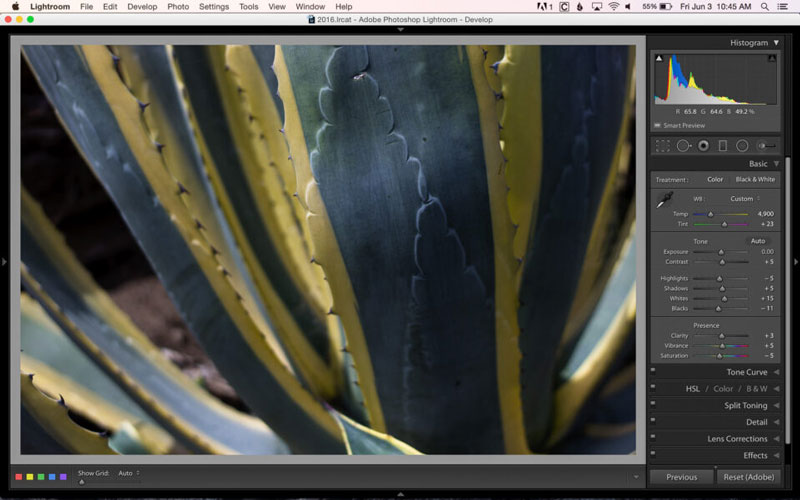
عکس با تغییرات پیشفرض
اجازه دهید ببینیم اگر فقط نوردهی تصویر را تغییر دهیم تا نوردهی عکس به نظر مناسب برسد چه اتفاقی میافتد. اکنون همه چیز خیلی بهتر به نظر میرسد. مقدار هدف ما R 88.3 است. به چشم ما این عکس هنوز هم خوب به نظر نمیرسد. سایهها هنوز به اندازهی کافی تاریک نیستند و عکس کلی نیز کمی رنگ و رو رفته به نظر میرسد.
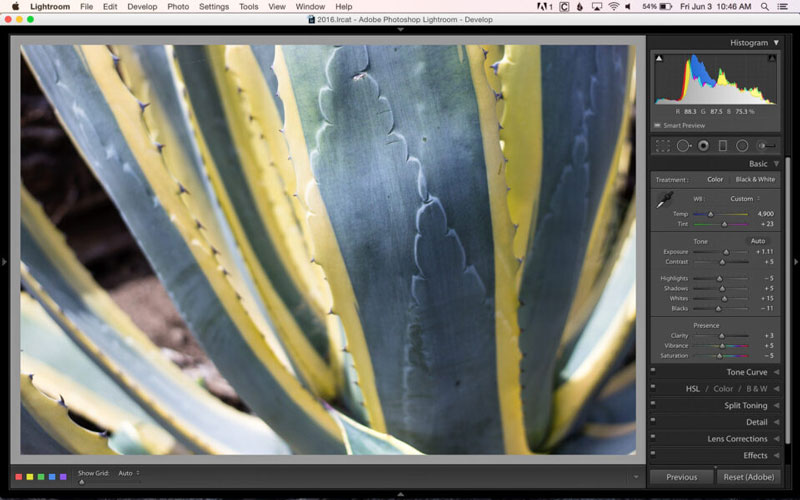
عکسی که فقط نوردهی آن تنظیم شده است
اکنون اجازه دهید نوردهی تصویر را بازنشانی کنیم و فقط میزان اسلایدر Whites را تغییر دهیم. اکنون مشاهده میکنید که مقدار هدف ما 88.4 R است و بخشهای زرد تصویر نیز تقریبا شبیه به هم هستند اما بقیه قسمتهای تصویر به میزان خیلی زیادی تغییر کردهاند. به چشم ما تصویر اکنون خیلی تیرهتر است و کنتراست بسیار بیشتری هم دارد.
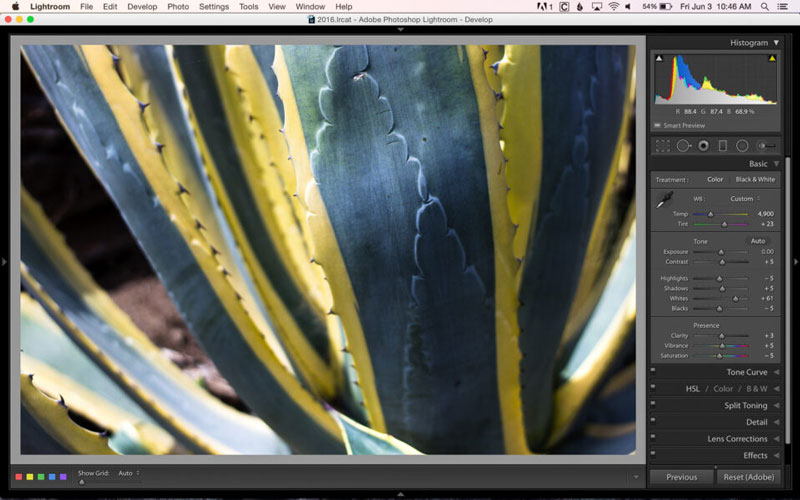
یک عکس با تنظیم مقدار Whites
این بار قصد داریم هم مقدار نوردهی و هم مقادیر تون سفید/مشکی را تغییر دهیم و ببینیم چه اتفاقی میافتد. در این تصویر هدف ما R 87.8 است. قسمتهای روشنتر تصویر بهتر به نظر میرسند و در عین حال سایهها نیز تیرهتر هستند. تمام تصویر کنتراست دارد و برای ما نسبت به دو تصویر قبلی زیباتر به نظر میرسد.
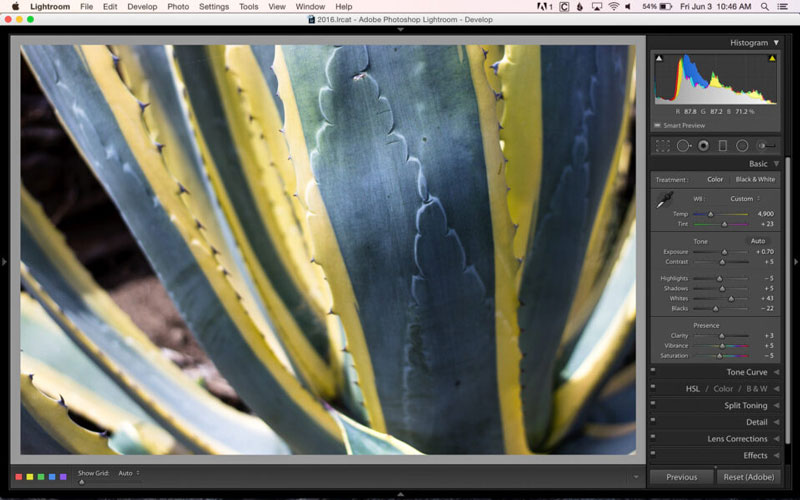
عکسی که در آن هم مقدار نوردهی و هم مقادیر Whites/Blacks تغییر کرده است.
همانطور که میتوانید در عکس بالا مشاهده کنید، با وجود اینکه ما هم مقادیر Whites/Blacks و هم مقدار نوردهی تصویر را تغییر دادهایم اما این تغییرات خیلی کمتر از وقتی هستند که تنها تغییر اعمال شده در تصویر هستند.
اجازه دهید به عنوان آخرین مثال در مورد روش های تنظیم روشنایی عکس یک عکس دیگر را هم بررسی کنیم. در اینجا ما یک عکس عروسی را داریم که محدوده داینامیک و نوردهی آن بهترین از عکس قبلی است. بدون اینکه خیلی راجع به جزئیات صحبت کنیم، از شما میخواهیم که نگاهی به دو ادیت مختلف زیر بیاندازید. در یکی از این عکسها فقط اسلایدرهای White/Black تغییر کرده است و در دیگری ترکیبی از اسلایدرهای تون White/Black و نوردهی را داریم.
[relatedpost post=”157416″]
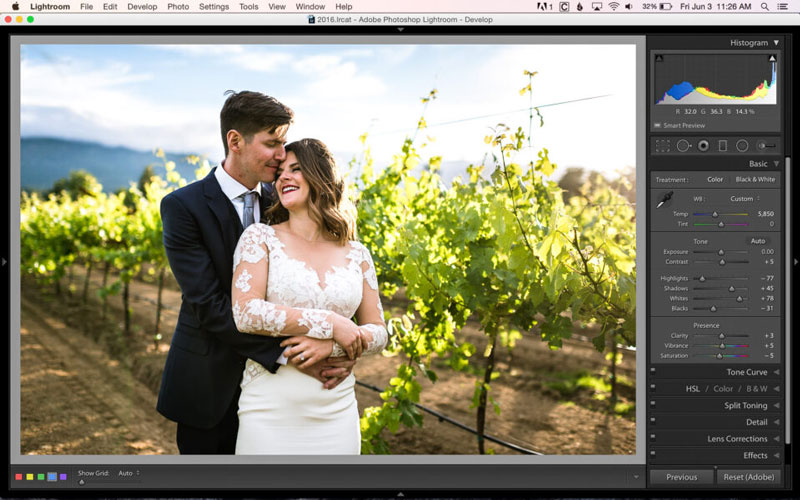
در این عکس فقط اسلایدرهای White/Black تغییر کرده است.
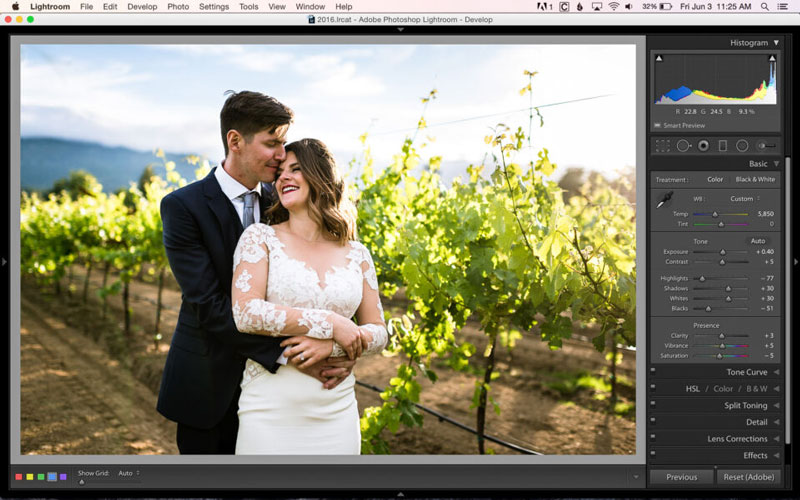
در این عکس هم اسلایدرهای White/Black و هم اسلایدر Exposure تغییر کرده است.
این دو عکس هر دو خیلی شبیه به هم هستند. جالب است که میتوانید یک عکس را به دو روش مختلف ادیت کنید و به یک نتیجه مشابه برسید. برای عکسهای عروسی ممکن است خیلی از شما ظاهر کم کنتراست عکس دوم را بیشتر ترجیح دهید اما برای عکسهای مد و فشن ممکن است کنتراست بیشتر تا حدودی قابل قبول باشد.
امیدواریم که این مقاله در مورد روش های تنظیم روشنایی عکس برای شما جالب و کاربردی باشد. اطلاع از اینکه بیشتر از یک روش برای تحت تاثیر قرار دادن نوردهی یک عکس وجود دارد ممکن است گزینههای خیلی بیشتری برای ادیت عکس در اختیار شما قرار دهد که قبلا از آنها اطلاع نداشتهاید. هر عکس با عکس دیگر متفاوت است و شما باید انواع عکسهای مختلف را ادیت کنید تا متوجه شوید که کدام متد برای یک شرایط خاص بهترین عملکرد ممکن را دارد.